Deinstallieren von LWS 2.x
Deinstallieren von LWS 1.x
Installieren von LWS
-
Windows XP
-
Wählen Sie Software:
-
Standard-Startmenü: Start > Systemsteuerung > Software
-
Klassische Anzeige: Start > Einstellungen > Systemsteuerung > Software
-
-
Wählen Sie die Logitech Webcam-Software aus der Liste und klicken Sie auf Ändern/Entfernen.
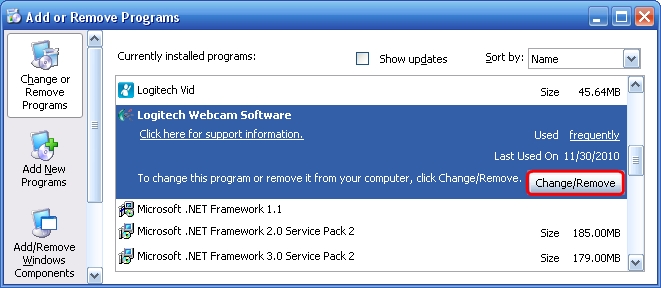
-
Klicken Sie auf Alle deinstallieren, um alle Anwendungen zu deinstallieren.

Hinweis: Zum Abschließen der Deinstallation der Logitech Webcam-Software müssen Sie möglicherweise den Computer neu starten.
-
-
-
Wählen Sie Programm deinstallieren:
-
Standard-Startmenü: Start > Systemsteuerung > Programm deinstallieren
-
Klassische Anzeige: Start > Einstellungen > Systemsteuerung > Programme und Funktionen
-
-
Wählen Sie die Logitech Webcam-Software aus der Liste.
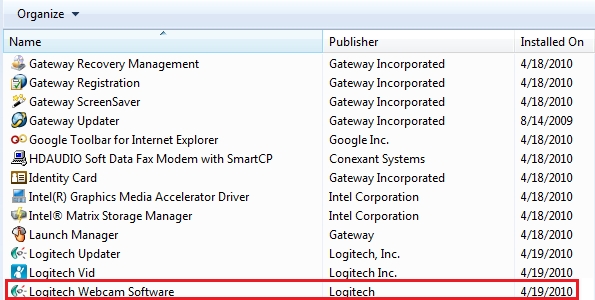
-
Klicken Sie auf Alle deinstallieren, um alle Anwendungen zu deinstallieren.

Hinweis: Zum Abschließen der Deinstallation der Logitech Webcam-Software müssen Sie möglicherweise den Computer neu starten.
-
-
-
Wählen Sie Programme/Programme und Features:
-
Geben Sie über das Startmenü „Systemsteuerung“ ein.
-
Wählen Sie Systemsteuerung aus den Anwendungssuchergebnissen.
-
Klicken Sie auf Programme/Programm deinstallieren
-
-
Wählen Sie die Logitech Webcam-Software aus der Liste.
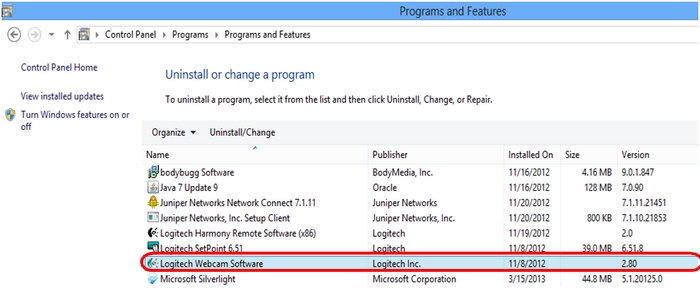
-
Klicken Sie auf Alle deinstallieren, um alle Anwendungen zu deinstallieren.

Hinweis: Zum Abschließen der Deinstallation der Logitech Webcam-Software müssen Sie möglicherweise den Computer neu starten.
-
-
Windows XP
-
Wählen Sie Software:
-
Standard-Startmenü: Start > Systemsteuerung > Software
-
Klassische Anzeige: Start > Einstellungen > Systemsteuerung > Software
-
-
Wählen Sie die Logitech Webcam-Software aus der Liste und klicken Sie auf Ändern/Entfernen.
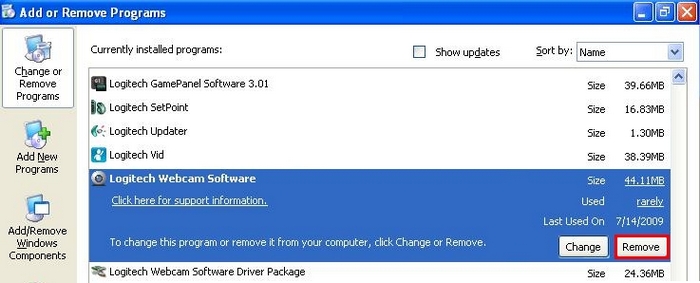
-
Folgen Sie den Anweisungen auf dem Bildschirm, um die Logitech Webcam-Software von Ihrem Computer zu deinstallieren.
Hinweis: Zum Abschließen der LWS-Deinstallation müssen Sie möglicherweise den Computer neu starten.
-
Öffnen Sie Software.
- Wählen Sie das Treiberpaket für die Logitech Webcam-Software aus der Liste und klicken Sie auf Ändern/Entfernen.
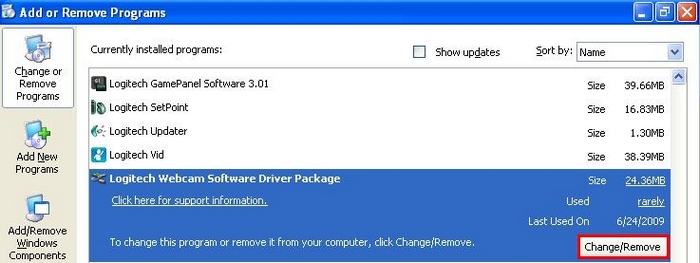
-
Folgen Sie zur Deinstallation der LWS-Treiber den Anweisungen auf dem Bildschirm.
Hinweis: Zum Abschließen der Deinstallation der LWS-Treiber müssen Sie möglicherweise den Computer neu starten.
-
-
-
Wählen Sie Programm deinstallieren:
-
Standard-Startmenü: Start > Systemsteuerung > Programm deinstallieren
-
Klassische Anzeige: Start > Einstellungen > Systemsteuerung > Programme und Funktionen
-
-
Wählen Sie die Logitech Webcam-Software aus der Liste und klicken Sie auf Ändern/Entfernen.
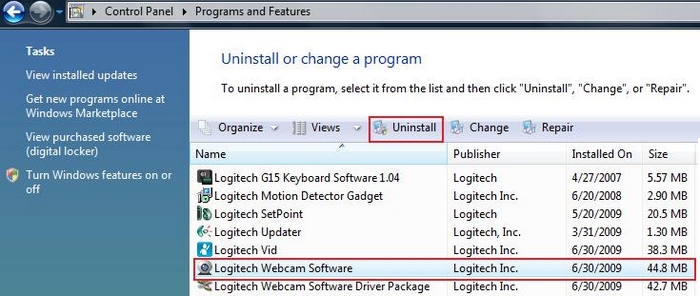
-
Folgen Sie den Anweisungen auf dem Bildschirm, um die Logitech Webcam-Software von Ihrem Computer zu deinstallieren.
Hinweis: Zum Abschließen der LWS-Deinstallation müssen Sie möglicherweise den Computer neu starten.
-
Öffnen Sie Programm deinstallieren.
-
Wählen Sie das Treiberpaket für die Logitech Webcam-Software aus und klicken Sie auf Deinstallieren/ändern.
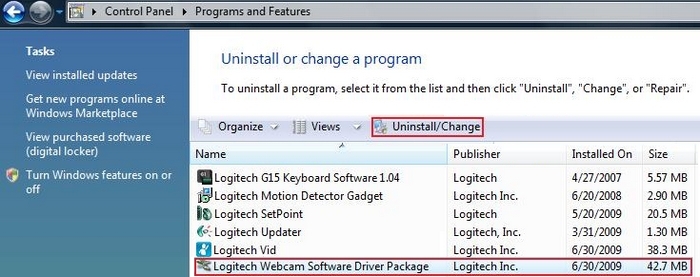
-
Folgen Sie zur Deinstallation der LWS-Treiber den Anweisungen auf dem Bildschirm.
Hinweis: Zum Abschließen der Deinstallation der LWS-Treiber müssen Sie möglicherweise den Computer neu starten.
-
-
Windows XP, Windows Vista, Windows 7 und Windows 8
So installieren Sie die Logitech Webcam-Software:
-
Öffnen Sie die Seite für die Webcam-Produktunterstützung, wählen Sie Ihre Webcam aus und laden Sie die neueste Softwareversion für Ihr Betriebssystem herunter.
-
Trennen Sie Ihre Webcam vom Computer.
Hinweis: Während der Installation werden Sie aufgefordert, Ihre Webcam anzuschließen.
-
Doppelklicken Sie auf die heruntergeladene Datei.
-
Der LWS-Installationsassistent führt Sie durch die Installation von Software und Treibern für Ihre Webcam.
-
Häufig gestellte Fragen – FAQs
Für diesen Abschnitt sind keine Produkte verfügbar
